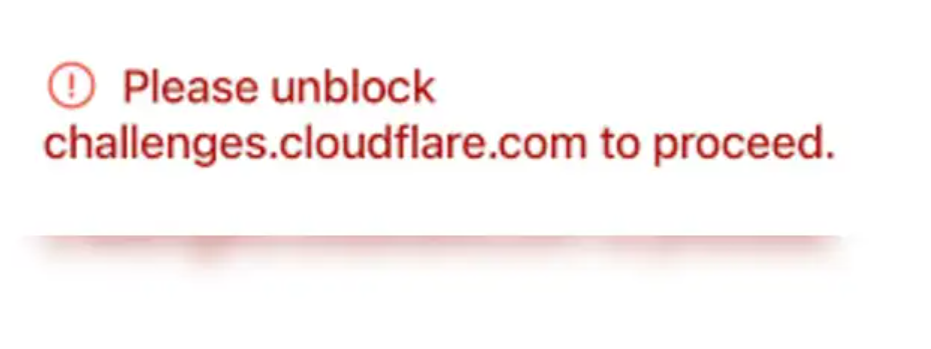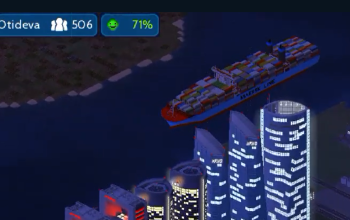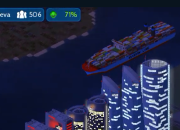Cara Mengatasi Please Unblock challenges.cloudflare.com to Proceed – Bagaimana cara mengatasi please unblock challenges.cloudflare.com to proceed. yang saat ini viral?
Ketika menjelajahi internet, Anda mungkin pernah menemukan pesan eror yang meminta Anda untuk memverifikasi bahwa Anda bukan robot, sering kali di sertai teks: “Please Unblock challenges.cloudflare.com to Proceed”.
Pesan ini adalah bagian dari sistem keamanan Cloudflare, sebuah layanan perlindungan dan pengiriman konten web yang digunakan oleh banyak situs di seluruh dunia.
Cloudflare menggunakan halaman tantangan (challenge page) ini untuk memverifikasi koneksi Anda.
BACA JUGA: Please Unblock challenges.cloudflare.com to Proceed. Ini Kenapa?
Jika muncul pesan ini dan Anda tidak dapat melewatinya, itu berarti ada sesuatu dalam konfigurasi browser atau jaringan Anda yang menghalangi proses verifikasi Cloudflare.
Penyebab Utama dan Solusi Mengatasi Eror
Eror ini umumnya di sebabkan oleh beberapa hal. Berikut ini adalah 3 cara atau langkah-langkah untuk mengatasinya:
1. Masalah dengan Browser
Browser yang usang atau ekstensi yang agresif sering menjadi penyebab utama:
- Perbarui Browser: Pastikan Anda menggunakan versi terbaru dari browser Anda (Chrome, Firefox, Edge, dll.). Versi lama mungkin memiliki masalah kompatibilitas keamanan.
- Nonaktifkan Ekstensi/Add-ons: Ekstensi pemblokir iklan (Ad-Blocker), VPN, atau pemblokir skrip (NoScript) dapat secara keliru memblokir skrip verifikasi yang diperlukan oleh Cloudflare. Coba nonaktifkan semua ekstensi, muat ulang halaman, dan jika berhasil, aktifkan kembali satu per satu untuk mengidentifikasi ekstensi mana yang menjadi masalah.
- Hapus Cache dan Cookie:Data penjelajahan yang rusak atau usang dapat mengganggu proses verifikasi. Bersihkan cache dan cookie browser Anda, lalu coba lagi.
2. Masalah Jaringan atau Firewall
Jika masalahnya bukan pada browser, kemungkinan ada pada jaringan Anda:
- Periksa Firewall dan Antivirus: Perangkat lunak keamanan atau firewall di komputer Anda mungkin terlalu ketat dan memblokir lalu lintas dari challenges.cloudflare.com. Periksa pengaturannya dan pastikan domain ini tidak masuk dalam daftar blokir.
- Gunakan VPN atau Proxy yang Berbeda (Jika Menggunakan): Jika Anda menggunakan layanan VPN atau Proxy, alamat IP yang Anda gunakan mungkin telah di tandai sebagai mencurigakan (misalnya, IP yang di gunakan untuk serangan DDoS). Coba nonaktifkan VPN/Proxy Anda sementara waktu, atau ganti ke lokasi server lain.
- Ubah Pengaturan DNS: Dalam beberapa kasus, menggunakan server DNS publik yang stabil seperti Google DNS ($8.8.8.8$) atau Cloudflare DNS ($1.1.1.1$) dapat menyelesaikan masalah koneksi yang bermasalah.
3. Perangkat Lunak Bot di Perangkat Anda
Jika semua langkah di atas gagal, ada kemungkinan perangkat lunak yang menyerupai perilaku bot aktif di komputer Anda. Lakukan pemindaian virus dan malware secara menyeluruh untuk menyingkirkan kemungkinan ini.
Kesimpulan
Pesan “Please Unblock challenges.cloudflare.com to Proceed” bukanlah tanda bahwa situs yang Anda kunjungi berbahaya.
Hal ini melainkan indikasi adanya konflik antara pengaturan keamanan perangkat Anda dengan sistem verifikasi Cloudflare.
Solusi yang paling umum adalah menonaktifkan sementara ekstensi pemblokir iklan atau membersihkan cache browser.
Selalu pastikan browser dan perangkat lunak keamanan Anda diperbarui untuk menjaga kompatibilitas dengan standar keamanan web modern.